| В этом проекте, на мой взгляд, использованы очень интересные возможности плагина Trapcode - particular, такие как взаимодействие с поверхностью, имитация искр, огня и дыма. Для этого проекта я использовал АЕ 7.0 pro, Trapcode: particular, shine, starglow, RE:vision - ReelSmart Shade, ReelSmart Motion Blur, Image Lounge – Mirage. Т.к в проекте используется 4 логотипа, то я буду описывать все на основе лого ASUS. Изначально логотип был в векторном формате .cdr. Как эти кривые перенести на слой в АЕ? А делается это просто. Открываем логотип в Adobe Illustrator, выделяем все и жмем ctrl+c, заходим в АЕ, выделяем слой и жмем ctrl+v. После этого увеличиваем до нужного размера. Понятно, что появление букв сделано с помощью анимирования параметра масок - mask shape. 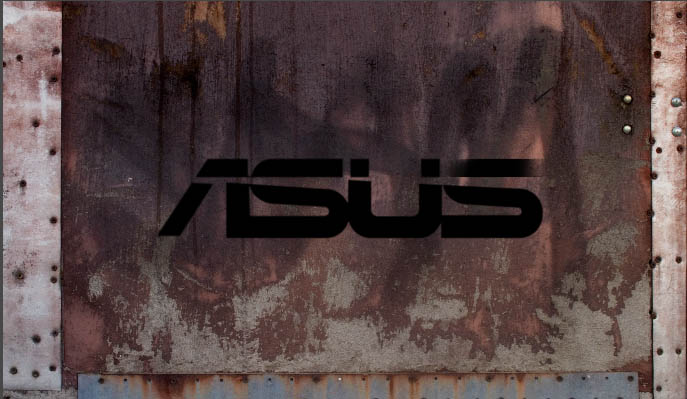
Для того, чтобы сделать как бы «навар» от сварки по краям, я продублировал слой и на нижнем у всех масок параметр mask expansion поставил -5 и к обоим слоям применил эффект Roughen edges. 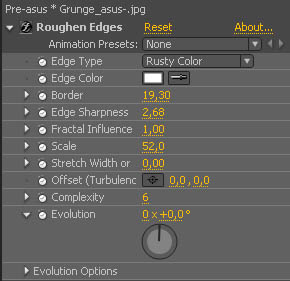
Для придания «выпуклости» нашим буквам применяем плагин ReelSmart Shade от Re:vision. Вот так выглядит наше Лого после все что мы сделали. 
Теперь необходимо сделать искры (красные, белые и синие), дым и огонь. Все это было сделано с помощью плагина Trapcode – particular v1.5. Начнем с настройки искр. Сперва создадим источник света (назовем его Emitter, это важно!) и анимируем его путь по пути написания наших букв, чтобы потом использовать его как источник для частиц. Вид сверху. 
Вид сбоку. 
Вот настойки красных частиц. 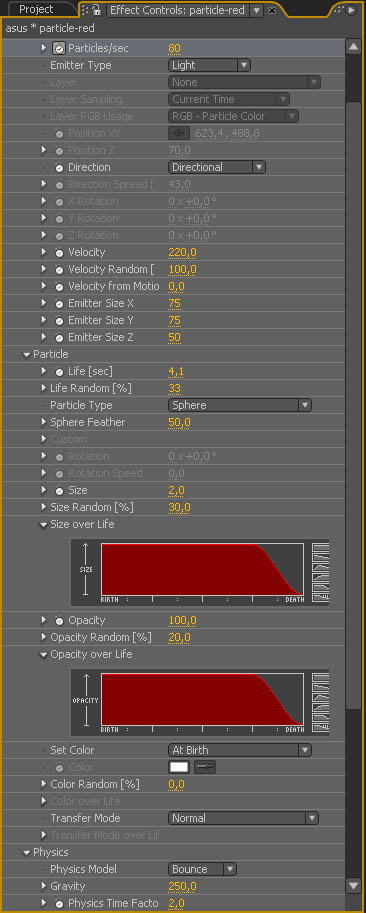
Обратите внимание на опцию bounce, она отвечает за взаимодействие частиц с какой либо преградой, в нашем случае это пол, в качестве которого служит наша текстура с масками (можно и просто солид - слой использовать). 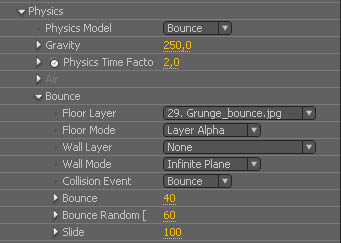
Для придания цвета искрам применяем эффект Glow, естественно в настройках цвета ставим красный. Для создания синих и красных искр я просто продублировал слой с частицами и изменил немного некоторые параметры (такие как Velocity, Velocity Random, Life, для того, чтобы они отличались по физике от остальных). Цвет в настройках эффекта Glow меняем на синий или просто белый. С искрами покончено. Переходим к созданию дыма. Естественно источником для дыма будет служить созданный нами ранее источник света. Вот настройки дыма. 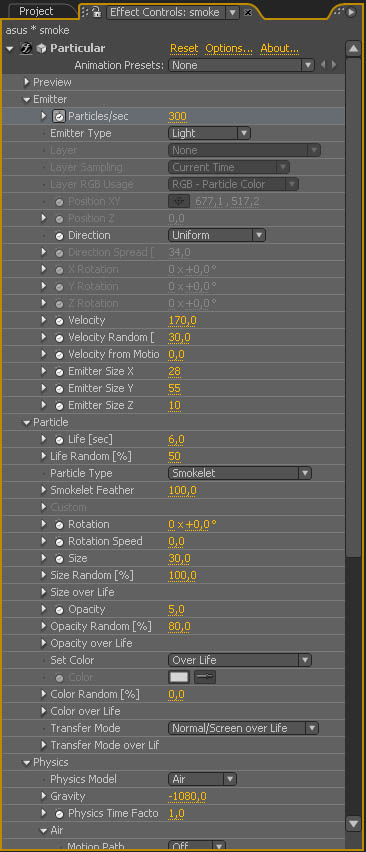
Для создания огня используем такие настройки частиц. 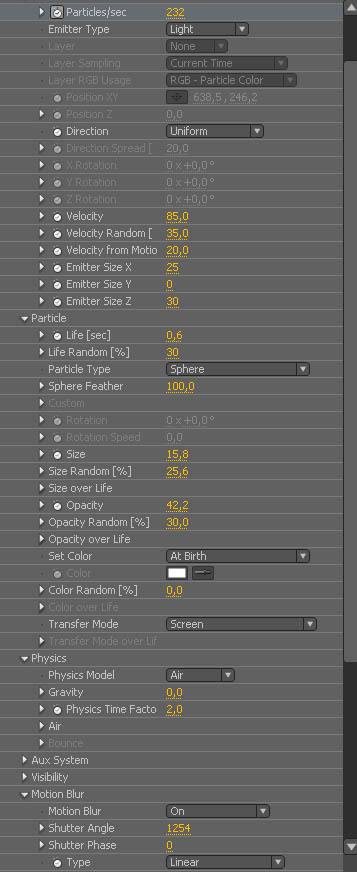
Для придания огню красного цвета используем эффект Trapcode - Shine. Можно еще применить эффект ReelSmart Motion Blur от Re:vision для создания искаженных языков пламени. Как вы заметили, на слове ASUS, присутствует так называемый «эффект миража» от теплого воздуха. Сделано это плагином Image Lounge – mirage, который применен к Adjustment Layer’у. Вот вроде бы и все…теперь остается добавить Glow, чтобы предать свечение всем логотипам и анимировать движение камеры.
| 
